Når du har nogle AVI-videofiler, hvordan konverterer du AVI til GIF til dit websted? Uanset om du har brug for at dele til apps til onlinemeddelelser eller uploade til sociale mediewebsteder, er GIF et af de mest anbefalede filformater, der afspiller filerne automatisk. GIF er et animeret billedformat designet til Internettet. Men de fleste videoredigeringsprogrammer understøtter ikke GIF som outputformat. Bare lær mere om bedste AVI til GIF-konvertere fra artiklen for at oprette animerede GIF-filer med lethed.
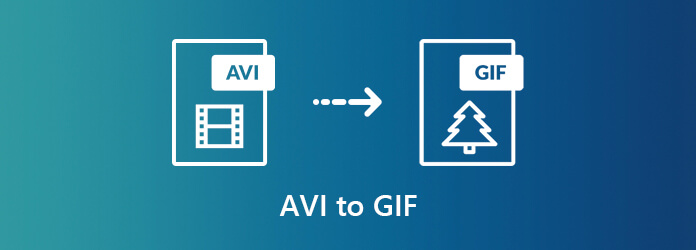
AnyMP4 Video Converter Ultimate er mere end en videokonverter, men også en AVI til GIF-maker, som giver dig mulighed for at tilpasse en animeret GIF fra AVI-fil med forskellige opløsninger, klip og flet videoklippene, komprimere GIF-filen og endda sløjfe GIF-filer let.
Sikker download
Sikker download
Trin 1: Når du har hentet AVI til GIF-maker, kan du klikke på Værktøjskasse ikonet for at vælge GIF Maker mulighed, som giver dig mulighed for at oprette tilpasset GIF med dine videofiler. Derefter kan du klikke på ikonet Video til GIF for at indlæse AVI-filer i programmet.
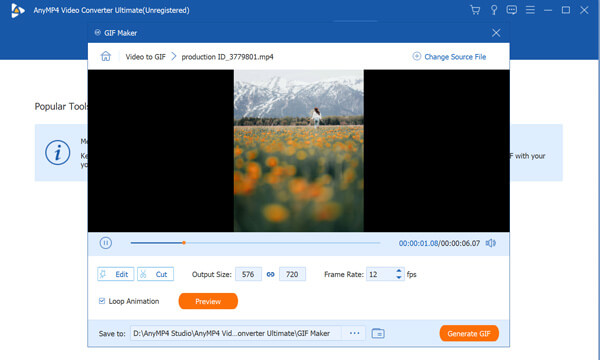
Trin 2: Forhåndsvis bare de AVI-filer, du vil konvertere til GIF, finjustere Udgangsstørrelse i henhold til din browser, og vælg billedhastighed for GIF-kvalitet. Kontroller om muligt Loop Animation mulighed for at afspille de ønskede filer i en løkke.
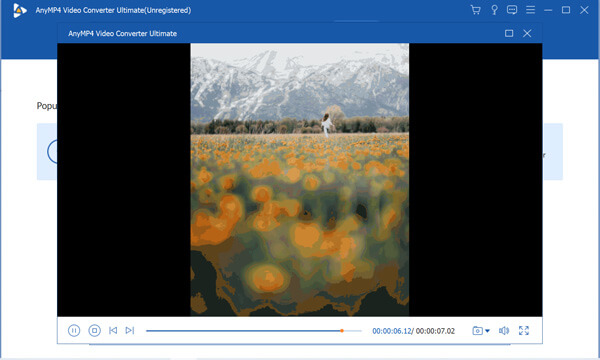
Trin 3: Du kan klikke på ikonet Rediger for at rotere videoen, beskære den ønskede del, anvende filtre og effekter, tilføje vandmærke og tilpasse undertekster til GIF-filer. Klik på Generer GIF-filer, når du er tilfreds med output-filen for at konvertere AVI-filer til GIF.
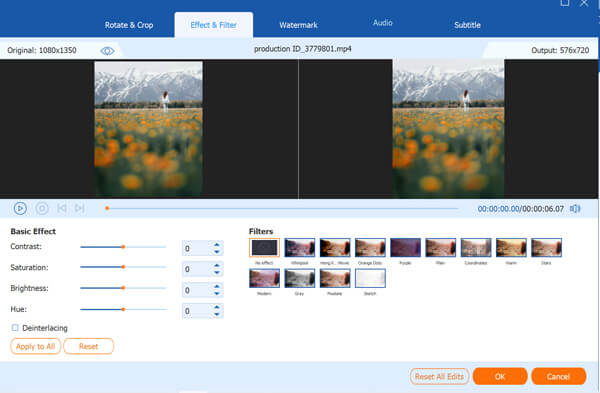
Hvis du bare har brug for at oprette nogle ganske enkelt GIF-filer, kan du også bruge online AVI til GIF-konvertere til at oprette en ønsket GIF. Disse programmer er normalt gratis og beder ikke om installation. Omkostningerne kan omfatte filstørrelsesgrænse, dårlig kvalitet eller endda vandmærke for outputfilen.
Zamzar er en online AVI til GIF-konverter, der giver dig mulighed for at konvertere AVI til GIF med et enkelt klik. Du kan kun uploade en AVI-video op til 150MB for at fremstille GIF-filen. Det giver dig mulighed for at sende GIF'er til din e-mail.
Trin 1: Åbn online AVI til GIF-konverter i en browser. Klik på Tilføj filer -knappen for at udløse dialogboksen med åben fil og uploade AVI-filen fra forskellige kanaler til onlinekonverteren.
Trin 2: Sørg for at vælge gif fra formatindstillingen, når du vil konvertere AVI-filen til GIF. Det mangler tilpasningsindstillinger for GIF-filer til opløsningen og mere.
Trin 3: Hit Konverter nu for at starte konvertering af AVI til GIF. Tjek E-mail valgmulighed, når du er færdig, og forlad din e-mail-adresse, hvis du vil sende den konverterede GIF via e-mail.
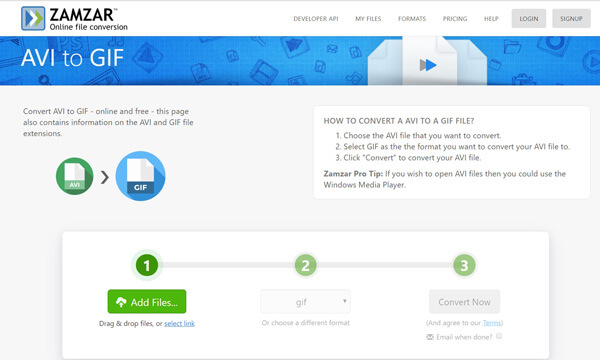
Convertio er en anden alsidig AVI til GIF-konverter online. Som standard kan det behandle AVI-videoer op til 100 MB. Hvis du tilmelder dig en konto, kan du konvertere en stor AVI-fil uden filstørrelsesgrænsen.
Trin 1: Åbn online AVI til GIF-konverterappen i enhver browser. Klik på knappen Vælg filer for at uploade AVI-videoer fra din computer. Vælg derefter output som GIF.
Trin 2: Du kan importere AVI-videoer fra Dropbox, Google Drive eller endda en online URL. Det understøtter mere end 200 filformater, som du kan konvertere til GIF med et enkelt klik.
Trin 3: Derefter kan du klikke på Konverter -knap for at starte konvertering af AVI til GIF. Når processen er færdig, skal du hente de animerede billedfiler til din harddisk i overensstemmelse hermed.
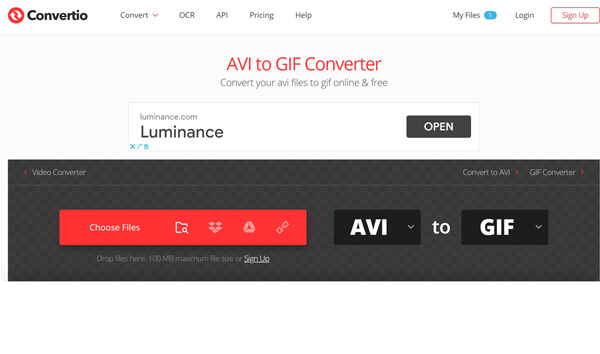
EZGIF er en professionel online GIF-løsning, der giver dig mulighed for at oprette GIF, konvertere AVI til GIF, ændre størrelsen på og beskære filen, tilføje tekst og filtre til GIF eller endda funktioner til at optimere GIF-filer med lethed.
Trin 1: Når du går til online GIF-maker, kan du vælge indstillingen Video til GIF for at oprette GIF-filer. Det anbefales at opdele den store AVI-video for at konvertere filen.
Trin 2: Klik på Vælg fil for at åbne en AVI-fil på din computer. Den kan håndtere en videofil højst 100 MB. Klik på Upload video for at åbne den næste side.
Trin 3: Se eksempel på videoklippet, og tilpas nedenstående indstillinger, eller hold dem som standard. Klik på Konverter til GIF -knappen for at starte AVI til GIF-konvertering. Rediger GIF-output, og vælg derefter gem for at downloade GIF-filen.
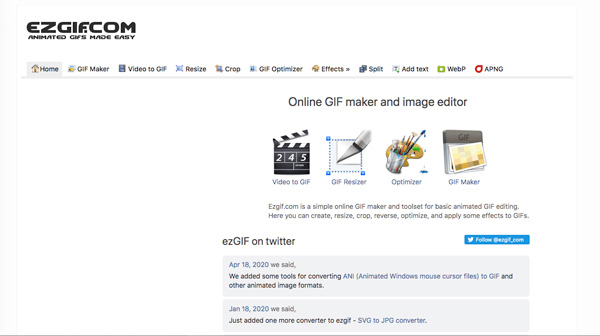
Hvordan konverterer jeg online AVI-video til GIF?
Du har to måder at konvertere Online AVI til GIF. Download AVI-videoer til din computer, og brug derefter en GIF-konverter til at behandle dem. En anden måde er at prøve en GIF-konverter-app online, såsom Convertio, som giver dig mulighed for at konvertere en URL til GIF-fil direkte.
Sådan føjes undertekster til en GIF?
Det er vanskeligt at tilføje undertekster til en GIF-billedfil. Den alternative løsning er at tilføje undertekster til den originale videofil og derefter konvertere den til GIF-format. På den anden side kan du prøve AnyMP4 Video Converter Ultimate som GIF-editor, der har kapacitet til at tilføje tekst til animeret GIF.
Sådan flettes flere AVI-videoer til GIF Online?
Selv du bruger EZGIF, som leverer de professionelle GIF-løsninger, det kan ikke flette forskellige AVI-videoer til en GIF. Derudover er det vanskeligt at trimme og flet filerne online. Brug bare den professionelle GIF-maker til at få de ønskede dele og flet forskellige videoklip til en fil med lethed.
Artiklen deler, hvordan man gør det konverter et AVI-videoklip til GIF-format med lethed. Når det kommer til online deling, er GIF den bedre mulighed end AVI-formaterne. AnyMP4 Video Converter Ultimate er den bedste måde at omdanne dine AVI-videoer til animerede GIF-filer med alle mulige tilpasningsfunktioner.